Как сделать файл ddw
Файл с расширением .DO может быть файлом сервлета Java. Он используется веб-серверами Java для доставки веб-приложений Java.
Вместо этого некоторые файлы DO могут быть файлами Stata Batch Analysis. Они обычно называются do-files и представляют собой простые текстовые файлы, которые содержат список команд, которые должны выполняться вместе в серии.
Аналогично файлам Stata является формат файла макроса ModelSim, который использует расширение файла .DO для хранения связанных с макросами команд, используемых с Libero SoC.
Другие могут быть файлами, которые просто были названы как файлы DO, но на самом деле существуют в совершенно другом формате. Обычно это PDF-файлы, загруженные с веб-сайта, которые по тем или иным причинам неправильно указали неправильное расширение файла.
dofile также является функцией, используемой при компиляции и выполнении программного кода Lua, но она не связана с расширением файла .DO. Это также команда цикла, используемая с пакетными файлами. DO также является аббревиатурой, обозначающей объект домена, цифровой вывод, цифровой порядок , операция с данными, только данные, и объект устройства .
Как открыть файл DO
Если это файл сервлета Java, вы сможете открыть файл DO с помощью Apache Tomcat или, возможно, Apache Struts.
Файлы Stata Batch Analysis с расширением .DO работают только в контексте компьютера, на котором работает Stata. Один из вариантов фактического использования файла DO в Stata – ввести do , а затем имя файла в командном окне Stata. Например, do myfile .
Вы можете использовать входящий в состав Stata Do-File Editor для чтения и редактирования команд, но любой веб-браузер также можно использовать для просмотра команд, а текстовый редактор, такой как Notepad ++, может просматривать и редактировать файл DO. Редактор Stata также полезен для выполнения файла DO; просто нажмите кнопку Выполнить файл .
См. Этот PDF-файл о создании do-файлов Stata, если вам нужна помощь. Больше информации доступно на сайте Stata.
Файлы ModelSim DO используются с Mentor Graphics ModelSim, которая входит в пакет программ Libero SoC. Это также обычные текстовые файлы, которые можно просматривать и редактировать с помощью любой программы текстового редактора.
Если вы подозреваете, что ваш файл DO не должен быть файлом DO и фактически является документом, таким как выписка из банка или документ, относящийся к страхованию, просто переименуйте расширение файла .DO в .PDF и посмотрите, открывается ли он. с помощью программы чтения PDF, такой как Sumatra или Adobe Reader.
Как конвертировать файлы DO
Если файл сервлета Java можно преобразовать в любой другой формат, это, скорее всего, выполняется с помощью программ Apache, упомянутых выше. Откройте файл в приложении и найдите какое-нибудь меню Сохранить как или Экспорт , которое позволит вам сохранить файл DO в другом формате.
Файлы Stata Batch Analysis, безусловно, могут быть преобразованы в другие текстовые форматы, такие как TXT, но это полезно, только если вы хотите прочитать команды. Если вы в конечном итоге изменили формат файла, в котором он находится (скажем, в TXT), и вы все еще хотите запускать команды со Stata, вам нужно указать расширение файла в команде (например, do myfile.txt вместо do myfile , который предполагает расширение файла .DO).
То же самое верно для файлов ModelSim DO; попробуйте использовать меню в Libero SoC для преобразования файла или вставьте текст макроса в текстовый редактор и сохраните его в новом текстовом формате.
Если ваш файл по ошибке получил расширение .DO, но на самом деле должен иметь суффикс .PDF, вам не нужно беспокоиться о преобразовании файла DO в PDF. Вместо этого просто переименуйте расширение файла .DO в .PDF, чтобы программа чтения PDF распознала файл.
Такое переименование работает не так, как преобразования файлов, но в этом сценарии оно работает, поскольку PDF-файл в любом случае не должен был использовать расширение файла .DO. Инструменты преобразования файлов используются для истинных преобразований файлов.
Все еще не можете открыть файл?
Эти другие расширения файлов или любые другие, которые не соответствуют действительности .DO, относятся к форматам файлов, которые не связаны ни с одним из упомянутых здесь форматов, поэтому они не будут открываться с помощью того же программного обеспечения.
Если у вас есть один из этих файлов, перейдите по этим ссылкам или изучите расширение файла для получения дополнительной информации о том, как открыть этот конкретный тип файла.

Если вы хотите создать определенный размер файла в Linux, чтобы расширить раздел подкачки, то вы можете использовать один из следующих методов для его создания.
Я уже знаю несколько команд для выполнения этого, но я включил все возможные варианты в этой статье.
Вы можете проверить все команды, которые доступны в этой статье, и выбрать предпочитаемую для вас.
Я собираюсь создать файл 10M.
Это можно сделать с помощью следующих 6 методов.
- fallocate: fallocate используется для предварительного выделения или освобождения места в файле.
- truncate: truncate используется для сокращения или расширения размера файла до указанного размера.
- dd: может копировать файл, конвертировать и форматировать в соответствии с операндами.
- head: head используется для отображения первой части файлов.
- Команда xfs_mkfile: xfs_mkfile позволяет нам создавать файлы определенного размера в Linux.
- perl: Perl – это язык программирования, специально разработанный для редактирования текста.
Как создать файл определенного размера в Linux с помощью команды fallocate?
Fallocate используется для манипулирования выделенным дисковым пространством для файла, чтобы освободить или предварительно выделить его.
Для файловых систем, которые поддерживают системный вызов fallocate, предварительное распределение выполняется быстро, выделяя блоки и помечая их как неинициализированные, не требуя ввода-вывода для блоков данных.
Это гораздо быстрее, чем создавать файл, заполняя его нулями.
Используйте команду ls, чтобы проверить заданный размер файла.
Как создать файл определенного размера в Linux с помощью команды truncate?
truncate используется для уменьшения или расширения размера файла до указанного размера.
Используйте команду ls, чтобы проверить заданный размер файла.
Как создать файл определенного размера в Linux с помощью команды dd?
Команда dd означает дубликатор данных.
Он используется для копирования и преобразования данных (по умолчанию из стандартного ввода в стандартный вывод).
Используйте команду ls, чтобы проверить заданный размер файла.
Как создать файл определенного размера в Linux с помощью команды head?
Команда head считывает первые несколько строк любого текста, переданного ему в качестве ввода, и записывает их в стандартный вывод (который по умолчанию является экраном дисплея).
Используйте команду ls, чтобы проверить заданный размер файла.
Как создать файл определенного размера в Linux с помощью команды xfs_mkfile?
xfs_mkfile создает один или несколько файлов. Файл дополняется нулями по умолчанию.
Размер по умолчанию – в байтах, но его можно пометить как килобайты, блоки, мегабайты или гигабайты с суффиксами k, b, m или g соответственно.
Используйте команду ls, чтобы проверить заданный размер файла.
Как создать файл определенного размера в Linux с помощью команды perl?
Perl – это язык программирования, специально разработанный для редактирования текста.
В настоящее время он широко используется для различных целей, включая системное администрирование Linux, сетевое программирование, веб-разработку и т. д.
Используйте команду ls, чтобы проверить заданный размер файла.
Все вместе в одном выводе.
Добавить комментарий Отменить ответ

Ищете во что поиграть в январе 2022 года? Устали лепить снежки на улице или заворачивать рождественские подарки для своих близких? В данной статье Вы найдете игры на любой вкус! Ах, белая зима началась внезапно! В такой мороз совсем не хочется выходить из дома и на этот случай разработчики мобильных игр выпустили много интересных релизов! В.
Вопрос: Как отладить/найти изменения или неудачные команды во время процесса загрузки? 1. В процессе загрузки, при появлении загрузочного меню grub нажмите “e” для редактирования grub, затем прокрутите вниз, пока не увидите запись boot: echo "Loading Linux. linux16 /vmlinuz-XXX root=XXXro crashkernel=auto rd.lvm.lv=rhel/root rd.lvm.lv=rhel/swap rhgb quiet LANG=en_US.UTF-8 2. В строке с “linux” удалите следующие записи, если они.
Надежная связь необходима не только в населенных пунктах, а также вне их, иногда и очень далеко, где нет стационарных линий электропередач, а мобильный телефон просто бесполезен – сигнал мобильных операторов отсутствует. Для таких случаев давно придумали полевой кабель, проще – полевка. Особенности и назначение Полевой кабель дает возможность легко организовать постоянную или временную телефонную связь в.
Когда вы посещаете официальный сайт LXLE, его мантра – “Оживите старый ПК” – смело бросается в глаза. И это именно то, что LXLE стремится сделать. Основанный на релизе Ubuntu/Lubuntu LTS, LXLE – это легкий дистрибутив Linux, дружественный к ресурсам и идеально подходящий для старых ПК или систем с низкими системными характеристиками. Фактически, LXLE занимает видное.
Здесь вы можете скачать документацию и программы для САПР AutoCAD, PCAD, 3DS, Inventor, Pro/E, Solidworks и других CAD CAM CAE EDA GIS

Создание многостраничных DWF-файлов с использованием VB/VBA
Чтобы показать, как создавать многостраничный DWF-файл, я представлю пользовательскую форму со списком всех шаблонов в текущем чертеже (рис. 1). Здесь пользователь может выбрать, какие из шаблонов будут присутствовать в финальном DWF-файле. Таким образом необходима Userform с ListBox и CommandButton. Заключительная версия кода, которая может быть загружена, будет включать больше материала, но показанная ниже достаточно полно демонстрировать функциональные возможности. Я оставил все имена по умолчанию для средств управления, но вместе с тем я установлю чтобы ListBox мог использовать переключатели и разрешу множественный выбор.

рис. 1. Окно для создания многостраничного DWF-файла
Замечание: предпоследняя строка - запрос на печать, который будет описан ниже.
Фоновая информация в DWF-файле
Формат DWF-фйла подобен сжатому Zip-архиву. Если вы дадите DWF-файл расширение .zip, а затем попробуете открыть его используя Winzip, вы увидите серию каталогов и файлов, которые будут содержать струтуры XML-данных, графику в формате PNG и информацию мета-данных.
Файл, который представляет интерес для нас, это DSD-файл (Drawing Set Description), расположеный в папке ePlotGlobal. Этот DSD-файл содержит таблицу содержания, которая сообщает DWF-механизму AutoCAD что необходимо для многостраничного DWF-файла. AutoCAD использует этот файл чтобы обработать необходимые панели шаблонов. Ниже представлен пример DSD-файла:
Обратите внимание, что DSD-файл является не чем иным как Windows INI-файлом, где данные разделены по секциям. Первые две строки должны оставаться неизменными - они указывают версию DWF-файла. последняя строка - опциональная и позволяет установить пароль, если это необходимо. Строки в середине содержат описания шаблонов, включенных в многостраничный DWF-файл. Для каждого шаблона необходима секция с указанием имени шаблона. Следующие две строки - чертежный файл и его шаблон для обработки как части DWF-файла.
Обратите внимание на то, что в DSD-файле может быть ключевых значений, чем показано выше (там показана минимальная структура, необходимая для DSD-файла). Это важно, так как следующим нашим шагом будет создание нашего собственного DSD-файла.
Создание DSD-файла
DSD-файл необходим для создания многостраничного DWF-файла. Будет ли использован существующий DSD-файл или будет создан новый как часть этого проекта должны определить вы сами.
Я буду использовать очень простой код для создания файла и добавил цикл, который будет записывать имя каждого шаблона, который выберет пользователь в ListBox нашей формы. Ниже размещен код, который я использовал:
Следующей проблемой является вызов команды _PUBLISH. Что бы сделать это, я использовал метод SendCommand. Метод SendCommand должен всегда резервироваться как самая последняя опция потому что он создает целую кучу проблем вашим усилиям по программированию. Так как SendCommand по существу явяется методом принудительного набора команд в командной строке AutoCAD, для программы очень легко потерять фокус так как нет способа определить, когда код SendCommand завершит свою работу. VB/VBA код только передает строку в SendCommand, и продолжает свою работу, что обычно приводит к ошибке, так как код VBA выполняется быстрее, чем команда. Так что, если Вы должны использовать SendCommand, всегда делайте ее самой последней командой в программе.
Следующая проблема, которую я мог иметь происходит из-за имени файла, который я собираюсь генерировать. Если DWF-файл имеет пробелы в имени, SendCommand будет видеть, эти пробелы как Возвраты каретки и разобьет название файла на части, оказывая этим отрицательное воздействие на программу. Чтобы обойти это препятствие, я должен передать имя DWF-файла , в кавычках без VB/VBA интерпретатора, перепутывающего кавычки со строковыми индикаторами VB. Я решил передать LISP-команду в SendCommand, чем я смог связать символьные коды [CHR (*)] с моими реальными строковым переменным и обмануть интерпретатор.
Обратите внимание, что строка Replace(dsdFile, "\", "/") необходима, так как LISP не будет воспринимать слеш как символ, и его необходимо заменить на обратный слеш. Это необходимо для LISP.
Обернемся назад
Теперь остается только одна проблема. Если программа успешна, моя сессия AutoCAD теперь имеет заблокированную поддержку файлового диалога! Помните, как я сказал, что, если Вы используете SendCommand, это должно быть самая последняя команда? В примере пока, это - предпоследняя команда, и Вы можете видеть как SendCommand все еще выполняется позади кода VBA, потому что Userform вновь появляется перед тем как команда _PUBLISH закончит свою работу. Я мог забыть, что я думал об этой проблеме и только ждать жалоб конечных пользователей, или я могу добавьте код к форме, чтобы закрыть событие, устанавливая FILEDIA назад в 1:
А если я создам приложение, которое не содержит форму? Как будет я возвращать FILEDIA назад если это имеет место? Хорошо, мы имеем множество уникальных способов обработать этот сценарий, и я оставлю Вам исследовать их. Например, можно добавить цикл, который читает переменную USER:
В этом сценарии, значение переменной USERS2 могло быть установлено через код, который добавляют к такому событию как EndCommand или EndPlot. Вы сами можете придумать, что нужно сделать чтобы решить эту проблему.
Сегодня я дам краткие инструкции по созданию/изменению файлов любого формата.
Дело в том, что не все знают, как изменить расширение файла, например, того же .txt без всяких сторонних программ, просто методом переименовывания формата.
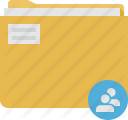
Всё дело в том, что хитрый Windows скрывает расширения известных (например exe, jpeg, txt ) типов файлов, чтобы Вы не могли их некоим образом случайно изменить.
Простая и быстрая настройка
- Открываем мой компьютер;
- Жмем правой кнопкой мыши на пустом месте: " Создать -> Текстовый документ ";
- Переименовываем Текстовый документ.txt в, скажем, Текстовый документ .ini
- Радуемся, что сумели создать новый файлик;
- Запоминаем урок и при необходимости применяем.
Сразу хочу предупредить, что переименовав bmp в jpg вы конечно меняете формат, но свойства рисунка не изменяться. Проще говоря - это не метод полного конвертирования, а всего лишь изменение формата. Зато запрятать какую-нибудь текстовую информацию от кого-нибудь получится легко. Берем и переименовываем дневник.txt в дневник.exe .
Послесловие
Вот такие дела. Где это может пригодится? Ну кому где.
А вообще, Вы увидите некоторые примеры того, где это нужно уже скоро, а именно в некоторых моих следующих статьях.
Белов Андрей (Sonikelf) Заметки Сис.Админа [Sonikelf's Project's] Космодамианская наб., 32-34 Россия, Москва (916) 174-8226
Прямо заинтриговал вконце :) интриган. Я уметь это делать я еще в школе научилась, сама, кстати, нашла, когда "изучала" свой первый компутер :) (похвасталась)
И вот еще! Виста в этом плане не такая "хитрущая" и дает переделывать расширения! Фишка в том, что в ХР надо еще глядеть при переименовывании файла на то, чтобы расширение не стереть (если функция отображения расширения включена в настройках), а Виста не дает сделать такой досадной ошибки (изменить расширение при переименовывании файла, если его менять не надо). Ой. аж сама запуталась! Одним словом - в Висте удобнее - вот что я хотела донести бредом из слов выше ;)
> Сразу хочу предупредить, что переименовав bmp в jpg вы конечно меняете формат, но свойства рисунка не изменяться. Проще говоря - это не метод полного конвертирования, а всего лишь изменение формата. Зато запрятать какую-нибудь текстовую информацию от кого-нибудь получится легко. Берем и переименовываем дневник.txt в дневник.exe.
Ты немного напутал в терминологии. ФОРМАТ означает правило, по которому байтовое представлени файла преобразуется в то, что нам нужно. Например, файл превращается в картинку на экране. BMP и JPG - это форматы кодирования картинок.
А вот хваостик в имени файла ".jpg" и ".bmp" - это РАСШИРЕНИЕ имени файла. Оно нужно только для удобства (грубо говоря, смотрим на имя файла и уже знаем, что это за файл: картинка, видео, текст и т.п.). Второе назначение расширения - это чтобы по дабл-клику на файле система знала, чем его открыть. Т.е. в системе прописано, что если у файла расширение ".jpg" или ".bmp", то его нужно открыть просмотрщиком картинок, если ".avi" - то проигрывателем видео и т.п. При этом большинство нормальных программ НЕ СМОТРЯТ на расширение файла. Т.е. можно переобозвать ".jpg" в ".exe", а потом мышкой перетянуть файл в просмотрщик картинок и он нормально тобразится.
Читайте также:


